האם נוכל לשפר את איכות השמע - 3 הכלים הטובים ביותר שתוכלו לנסות
כפי שכולנו יודעים, למוזיקה אין גבולות, ומוזיקה יפה יכולה לרגש את כל האנשים. עם התפתחות האינטרנט והמכשירים, אנשים יכולים להאזין לשירים האהובים עליהם, להקליט את האודיו האהוב עליהם, או להגדיר את הסרטונים שלהם למוזיקה האהובה עליהם בכל עת. אבל בתהליך הזה, בהכרח תגלו שהשמע שאתם מקליטים רועש או שאיכות הצליל של השירים שאתם מאזינים להם ירודה. מצבים אלו ישפיעו על הדירוג והניסיון של המאזין. זה כאשר אתה צריך להפעיל כמה אמצעים כדי לשפר את איכות השמע שלך. כדי לעזור לך לפתור בעיה זו, נמליץ על שלושה כלים שמשתמשים סומכים עליהם מאוד. אתה יכול לעקוב אחר המדריך שלנו ולחקור איתנו.
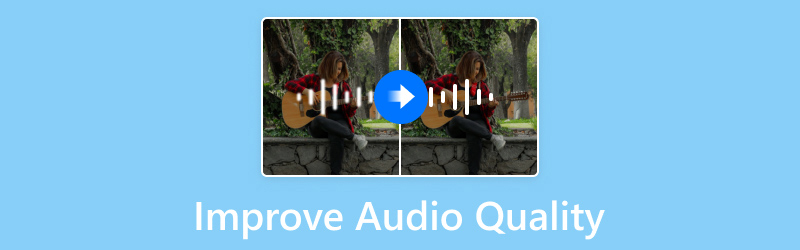
תוכן הדף
| ממיר וידאו Vidmore | Adobe Audio Enhancer | Flixier | |
| קלות שימוש | 4.5/5 | 4.5/5 | 3.5/5 |
| מהירות עיבוד | גבוה מאוד | טוֹב | טוֹב |
| מגבלת גודל הקובץ | אין גבול | 500 מגה-בתים | 1 GB |
| פּלַטפוֹרמָה | Windows & Mac | באינטרנט | באינטרנט |
| פורמטים נתמכים | MP3, WAV, M4A, M4B, M4R, AAC, AC3, MKA, APE, AIFF, FLAV, AU, OGG, WMA | WAV, AIFF, MP3, AAC, OGG, FLAC, WMA, M4A, M4R | AAC, MP3, WAV וכו'. |
חלק 1. כיצד לשפר את איכות השמע במצב לא מקוון
השתמש בממיר וידאו Vidmore
כלי מקצועי יהיה העוזר הטוב ביותר בתהליך העריכה שלך. אם אתה צריך לשפר את איכות השמע במחשב שלך, אנו ממליצים לנסות את תוכנת שולחן העבודה הטובה ביותר, ממיר וידאו Vidmore. זה מכסה 200+ פורמטי אודיו ווידאו. לא רק שהוא יכול לערוך ולהמיר סרטונים, אלא שהוא גם תומך בשיפור איכות הקבצים שלך. אתה יכול אפילו לערוך תמונות, לדחוס גדלי קבצים ועוד. בסך הכל, מדובר בתוכנת עריכת קבצי מולטימדיה הכל-באחד המשלבת את כל התכונות החזקות. ממשק המשתמש שלו מסודר למדי, כך שגם אנשים שמעולם לא השתמשו בו בעבר יכולים להתחיל מהר מאוד, שלא לדבר על כך שיש לו מדריך הדרכה מפורט. לא משנה איך אתה מסתכל על זה, זו הבחירה הטובה ביותר שלך. למה לא לנסות?
כאן, נלמד אותך כיצד לשפר את האודיו שלך בעזרת Vidmore Video Converter.
שלב 1. ראשית, עליך להיכנס לאתר הרשמי של Vidmore Video Converter ולהוריד אותו למחשב שלך. לאחר ההתקנה, פתח אותו במכשיר שלך.
שלב 2. בחר מֵמִיר, ולחץ על כפתור הפלוס הגדול בממשק הראשי כדי להעלות את האודיו שברצונך לערוך.
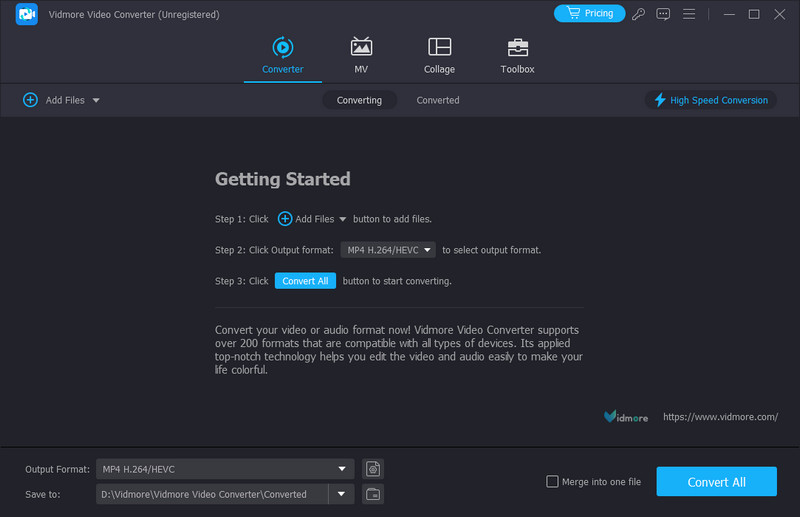
שלב 3. לאחר מכן, קובץ האודיו שלך יוצג בדף. נְקִישָׁה לַעֲרוֹך.
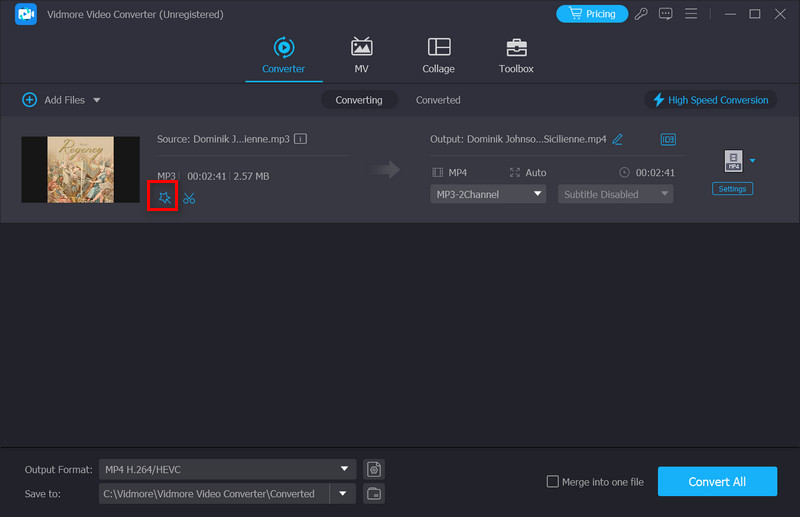
שלב 4. אתה תיכנס לדף חדש עם כל הפונקציות שאתה צריך לשיפור השמע. בחר את רצועת האודיו מתחת ל- אודיו במסלול לשונית. אם ברצונך להתאים את עוצמת הקול של השמע שלך, גרור את המחוון שליד כרך. בחירת ההשהיה יכולה לעזור לך להתמודד עם הבעיה של התמונה שלא מסתדרת עם הסאונד.
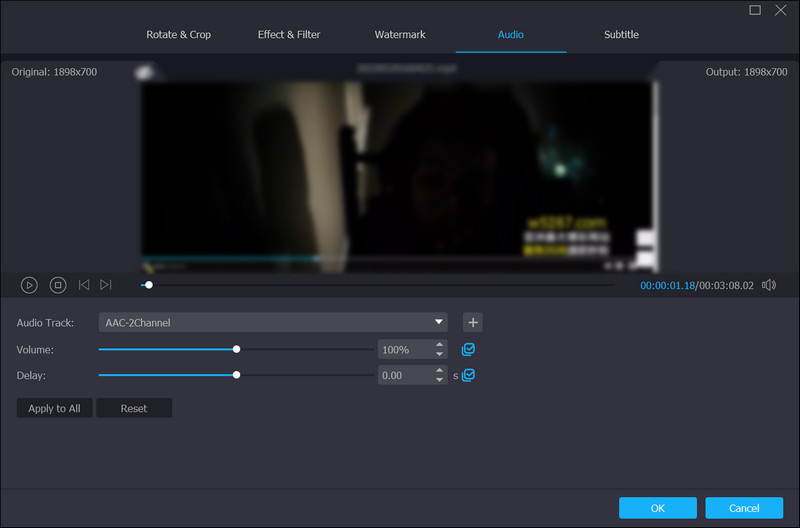
שלב 5. לאחר שתסיים את כל ההגדרות, תוכל להפעיל את הקובץ שוב כדי לצפות בתצוגה מקדימה של התוצאה. לבסוף, לחץ על אישור כדי לשמור את ההתאמות.
אם אתה עדיין צריך לשנות את הפורמט של האודיו שלך לפני הפלט שלו, נסה להשתמש בתכונת הממיר שלנו. זה לא יאכזב אותך גם עם היעילות הגבוהה שלו. אם אתה צריך דחוס את גודל קובץ השמע שלך, אתה יכול לנסות את מדחס השמע תחת מודול ארגז הכלים. פונקציות שימושיות נוספות מחכות לך לגלות כדי שתוכל לנסות להשתמש בהן לעתים קרובות יותר.
חלק 2. שפר את איכות השמע באינטרנט
Adobe Audio Enhancer
אם אתה לא רוצה להוריד תוכנה נוספת ורק רוצה לעשות הכל בדפדפן שלך, אז יש כלים מקוונים שיעזרו לך. יותר ויותר מפתחים כבר פיתחו משפרים חכמים. אדובי, כאחת הטובות ביותר, לא מפגרת. הכלי שפיתחה, Adobe Audio Enhancer, יהיה העוזר הטוב ביותר שלך. זוהי תוכנה מקצועית לעריכת אודיו שמגיעה עם אלגוריתמים של למידת מכונה. התכונות העיקריות שלו כוללות הסרת רעשים, שיפור הסאונד הכללי ושיפור הבהירות של קובץ השמע. משפר אודיו AI זה ינתח את נתוני הקבצים ויזהה דפוסים שניתן להשתמש בהם כדי לשפר את האיכות. אולי אתה חושש שלא תוכל להפעיל אותו בצורה חלקה. עם זאת, כלי זה קל מאוד לשימוש.
כאן, נציע מדריך מפורט כיצד לעשות זאת השתמש ב-Adobe כדי לשפר את האודיו ולשפר את האיכות שלו באינטרנט.
שלב 1. פתח את הדפדפן שלך והיכנס לאתר Adobe Audio Enhancer.
שלב 2. נְקִישָׁה בחר קובץ בדף האינטרנט כדי להוסיף את קובץ השמע שלך שצריך לשנות.
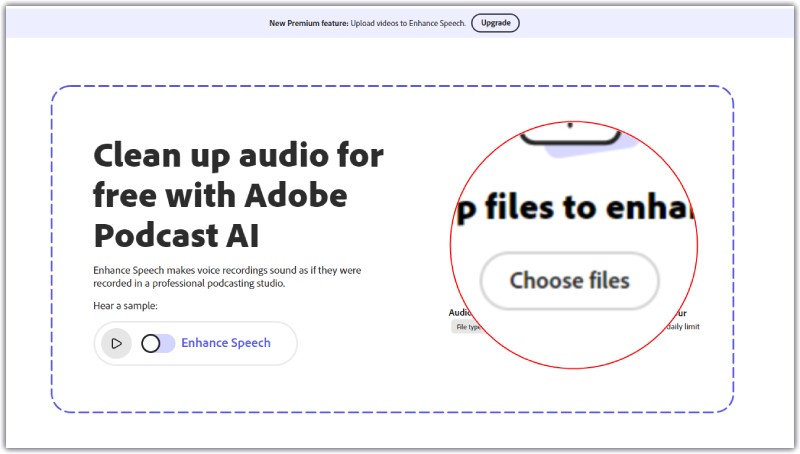
שלב 3. לאחר העלאת השמע שלך, התוכנית תשפר אוטומטית את איכות השמע. לאחר מכן, כל התהליך יסתיים תוך שנייה.
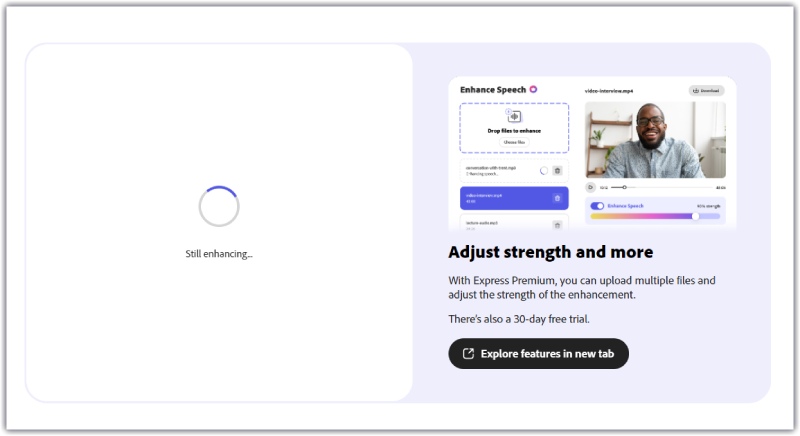
שלב 4. בסיום התהליך, לחץ על כפתור הפעל כדי להאזין לו מראש. אם אתה מרוצה מהעבודה, הורד אותה ישירות למחשב. האודיו המשופר שלך יהיה בפורמט WAV.
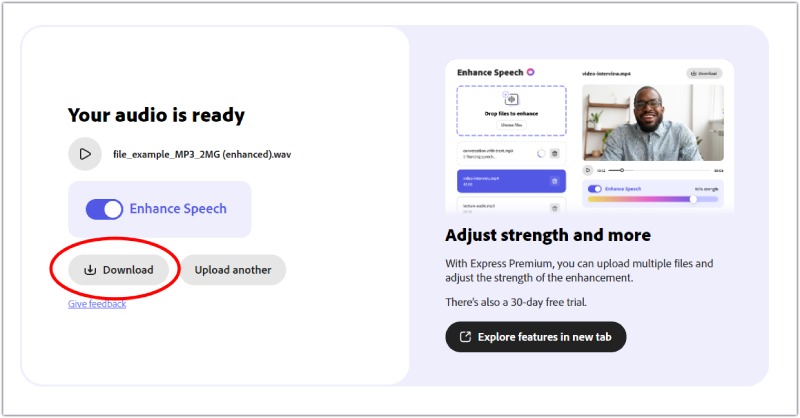
Flixier
Flixier הוא כלי מקוון לעריכת וידאו ואודיו עם ממשק פשוט. אתה יכול להשתמש בזה כדי לחתוך, לחתוך ולמזג קטעי וידאו כדי להפוך אותם לנגישים למשתמשים ברמות שונות. הוספת מוזיקה והתאמת המהירות זמינים גם כן. אתה יכול להשתמש בו בתור תוכנה מקצועית לשיפור שמע. Flixier מאפשר לך להתאים את עוצמת הקול, האיזון ורצועות השמע.
אם אתה רוצה לנסות את כלי הבינה המלאכותית הזה כדי לשפר את איכות השמע, עקוב אחר השלבים שלהלן.
שלב 1. פתח את דף Flixier בדפדפן שלך.
שלב 2. שחרר את האודיו שברצונך לשפר ל- יְבוּא תַפרִיט. אתה יכול גם להעלות את הקובץ דרך פלטפורמות כמו Google Drive, OneDrive, Dropbox וכו'.
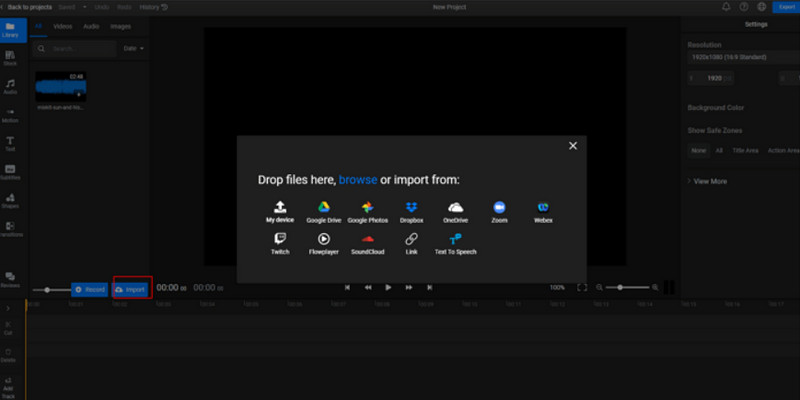
שלב 3. שים את הקובץ שלך על ציר הזמן. לאחר מכן, מצא את Enhance Audio. תפריט זה נמצא בצד ימין של העמוד. בחר את היבט שיפור השמע ולחץ על שפר שמע.
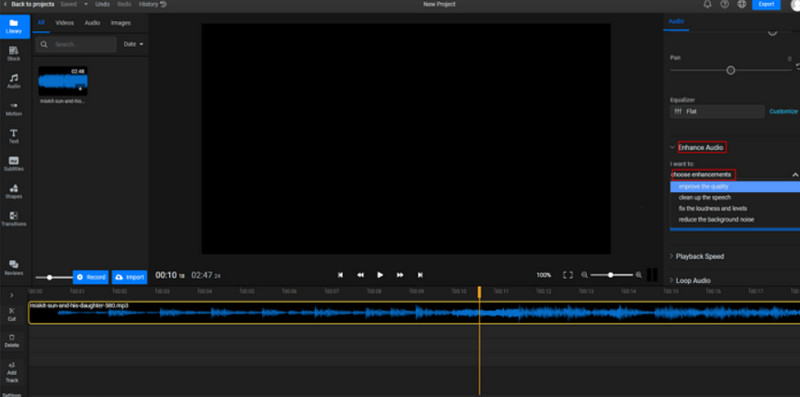
שלב 4. תהליך שיפור השמע יסתיים במהירות. כדי לקבל את האודיו שלך, לחץ יְצוּא.
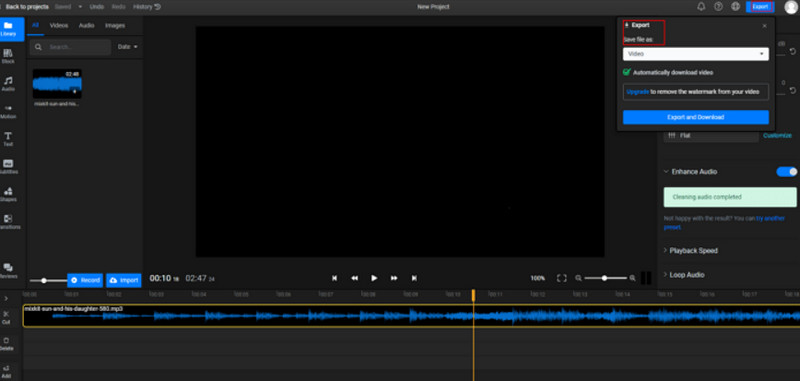
חלק 3. שאלות נפוצות לשיפור איכות השמע
איך אני מתקן איכות שמע גרועה?
ישנן מספר דרכים לבחירה. ראשית, אתה יכול לבדוק את הגדרות האודיו של המכשיר שלך, כולל קצב סיביות, קצב דגימה ותצורת ערוצים, ולמטב אותן לסאונד באיכות טובה. כמו כן, אתה יכול להשתמש ב-codec שמע ללא הפסדים כמו FLAC. זה יכול להכיל יותר נתוני אודיו מקוריים ולהפיק איכות טובה יותר. יתר על כן, אתה יכול גם להשתמש במשפרי שמע כדי לתקן בעיה זו.
אתה יכול לעשות את האודיו ברור יותר?
כן, ניתן לנקוט באמצעים רבים ושונים כדי למנוע רעש מהשמע שלך. ראשית, השתמש במיקרופון באיכות טובה. ציוד טוב יכול לשפר משמעותית את בהירות האודיו שלך. שנית, אתה יכול לבחור סביבה שקטה כדי להקליט את האודיו שלך. לפעמים, רעשי רקע יכולים להקשות על שמיעת השמע. התאם את רמות השמע אם אתה מרגיש שהשמע שלך רך מדי בזמן האזנה לו.
האם אני יכול להשתמש בכלי AI כדי לשפר את איכות השמע?
כן, ישנם כלים המופעלים על ידי בינה מלאכותית שאתה יכול לבחור כדי לעזור לשפר את איכות השמע שלך. הם תמיד משתמשים באלגוריתמים של למידת מכונה כדי לנתח ולעבד נתוני אודיו. יש להם גם את הפונקציה של הסרת רעשים ושיפור הבהירות. AI אלה משפרי שמע כוללים את Project Voco של Adobe, iZotope RX 8 וכו'. עם זאת, כלי AI יכולים להתאים רק לכמה תרחישים. לכן, עליך להעריך את הכלים ולבדוק את התוצאות לפני ייצוא שלהם.
כיצד נוכל לשפר את איכות השמע של ההקלטה?
תוצאות שמע מוקלטות יכולות להיות מושפעות ממגוון גורמים. הציוד שבו אתה משתמש או הסביבה שלך יכולים להשפיע על התוצאות. אז, ראשית, עליך לבחור מכשיר מיקרופון מתאים. לאחר מכן, מצא מקום ללא רעשי רקע. זכור לשים את המיקרופון שלך במרחק שיצלם את הצליל מבלי לקלוט רעש לא רצוי. נסה כמה מיקומים כדי לבדוק את התוצאות.
סיכום
לאיכות השמע יש השפעה ישירה על האופן שבו אתה שומע אותו. נסה את תוכנת עריכת האודיו המומלצת שלנו לשפר את איכות השמע שלך אם אתה רוצה להרגיש מוזיקה יפה יותר והמרת מוזיקה מפורטת יותר. כלים אלה כוללים גרסאות שולחניות ומקוונות, אשר מאמינים שעונים על הצרכים שלך בכל ההיבטים. ענינו גם על כמה שאלות הקשורות להקלטת אודיו.


